coreldraw x5怎么安装 cdr x5安装破解注册激活教程
coreldraw x5怎么安装?coreldraw x5怎么破解?coreldraw x5怎么注册激活?有用户咨询关于coreldraw x5安装破解注册激活的操作方法,下文小编给大家介绍coreldraw x5安装破解注册激活教程,一起来安装它吧!
访问:
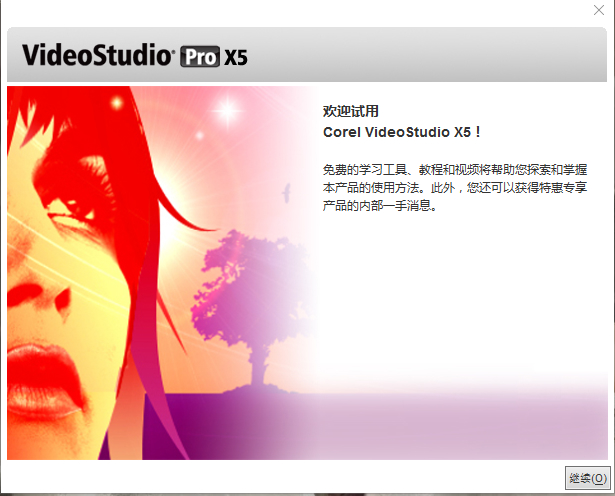
coreldraw x5安装破解注册激活教程:
第一步:在系统天地官网下载会声会影x5官方专业版,解压文件
首先把我们下载的CorelDraw x5【Cdr x5】文件包解压出来
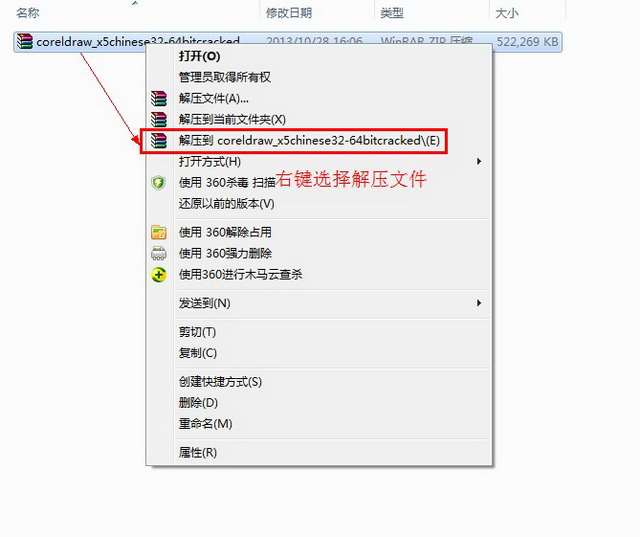
第二步:运行安装程序
双击“Setup-安装文件”
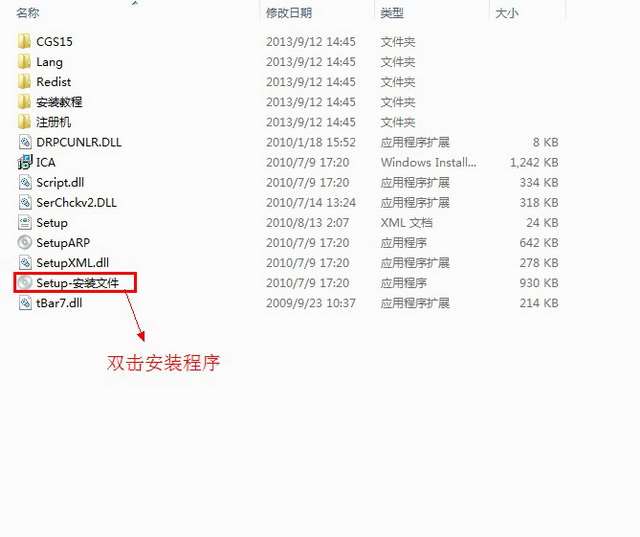
第三步:CorelDraw x5【Cdr x5】许可协议
勾选“我接受该许可证协议中的条款”然后点击“下一步”
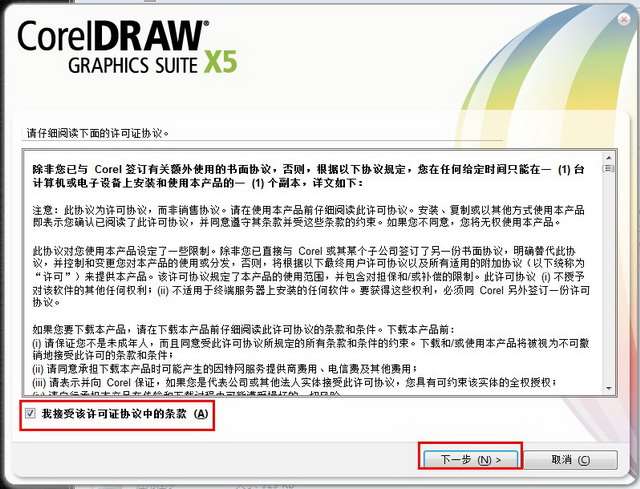
第四步:序列号选择界面
勾选“我没有序列号,我想试用产品”然后点击“下一步”按钮
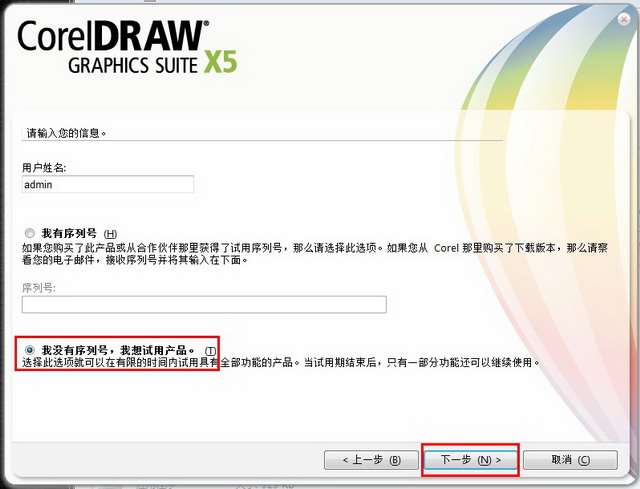
第五步:CorelDraw x5【Cdr x5】安装类型的选择
这里我选择自定义安装
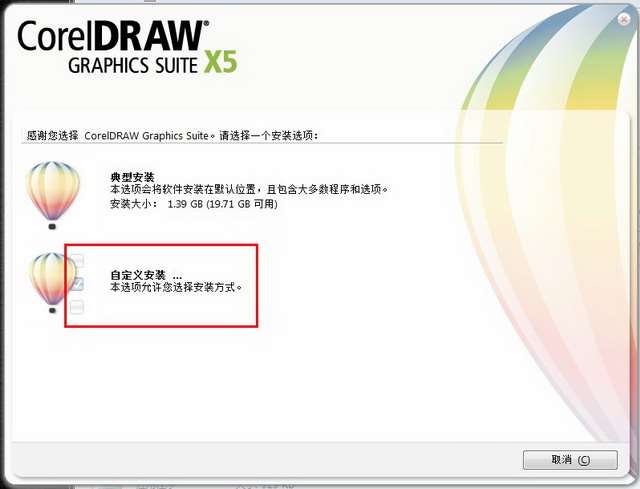
第六步:选择要安装的软件
第一个必选。下面四个看个人所需自己安装、点击“下一步”继续操作
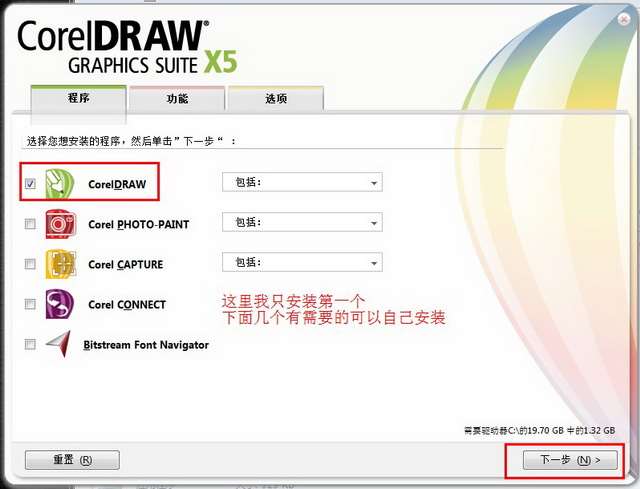
第七步:CorelDraw x5【Cdr x5】功能选择
保持默认即可.点击“下一步”继续
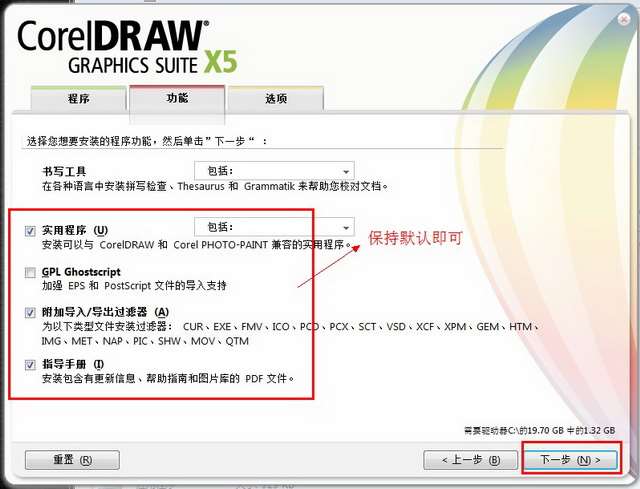
第八步:CorelDraw x5【Cdr x5】安装路径的设置
安装路径这里我就保持默认.点击“更改”可以自己选择。点击“现在开始安装”开始安装CorelDraw x5【Cdr x5】
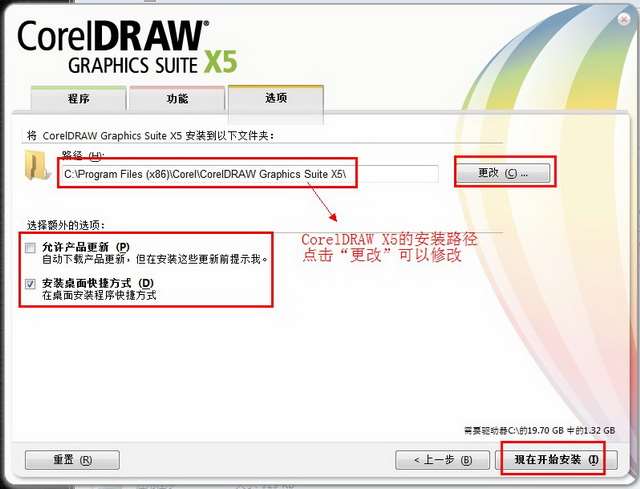
第九步:正在安装CorelDraw x5【Cdr x5】
请耐心等待一下......
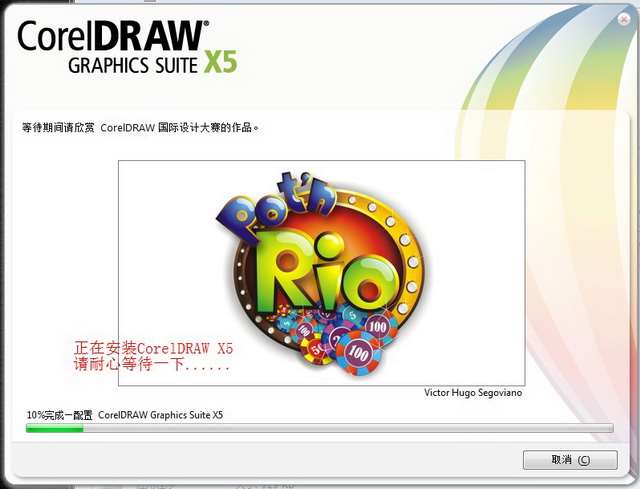
第十步:弹窗界面
如果在安装过程中弹出此界面点击“忽略”即可
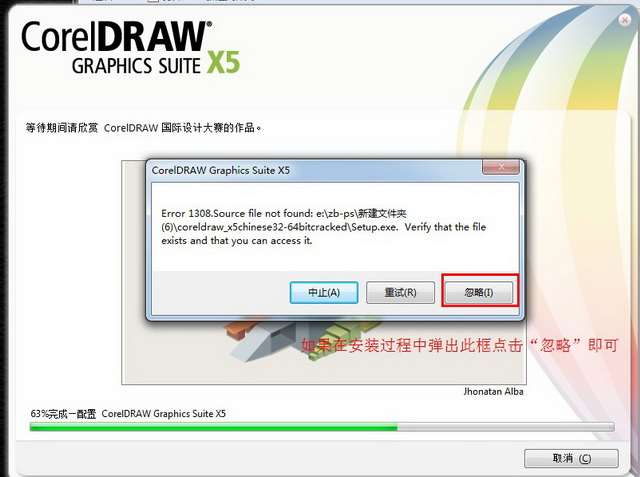
第十一步:安装CorelDraw x5【Cdr x5】完成(没激活版)
点击“完成”。下面的操作必须要把我们电脑的网络关掉。必须关掉
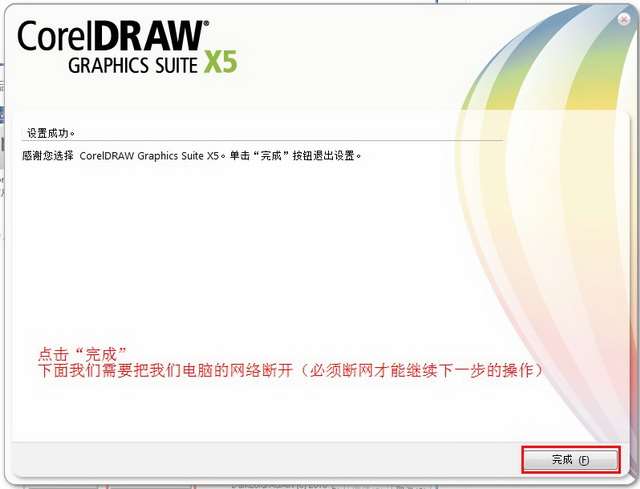
第十二步:打开CorelDraw x5【Cdr x5】
双击打开在桌面上生成的快捷方式
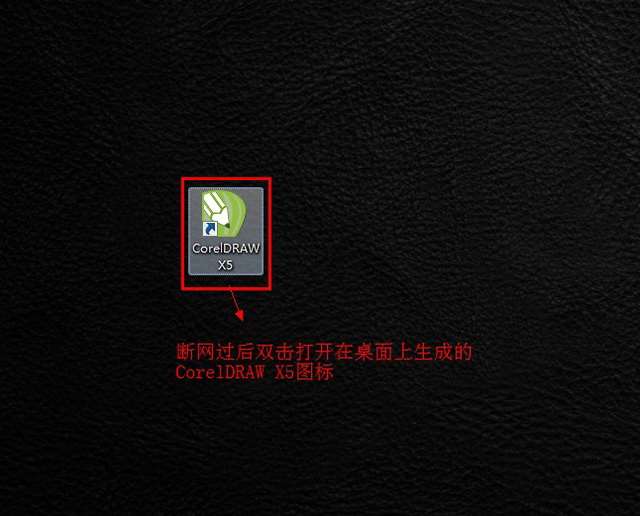
第十三步:CorelDraw x5【Cdr x5】欢迎界面
点击“继续”

第十四步:CorelDraw x5【Cdr x5】注册选择
勾选“稍后注册”然后点击“继续”按钮
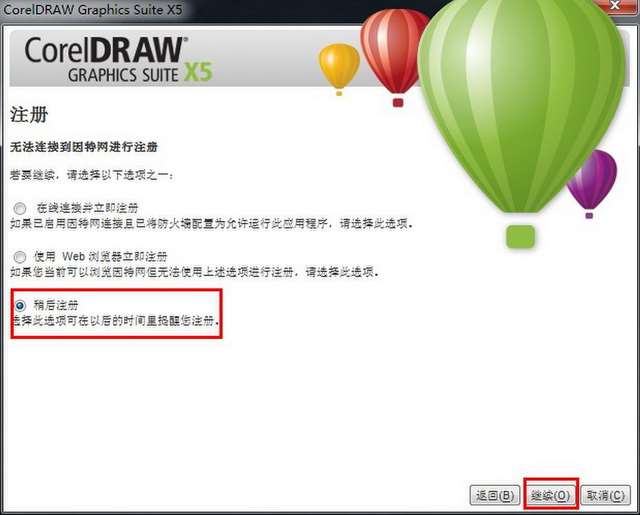
第十五步:关闭软件
关闭软件后会自动弹出一个界面。如果没有那重新打开软件
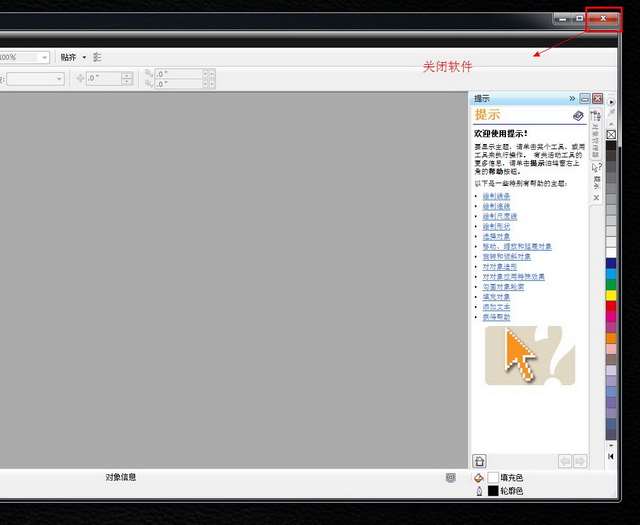
第十六步:CorelDraw x5【Cdr x5】激活选项
点击“已经购买”
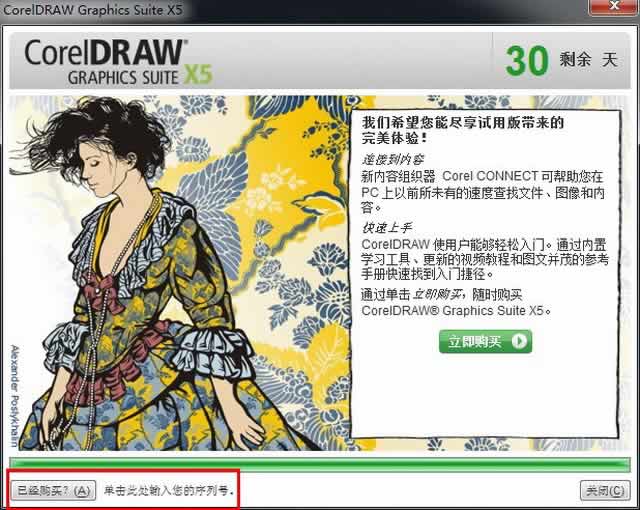
第十七步:运行激活码获取工具
在我们解压出来的文件里面找到“注册机”打开双击运行“Keymaker(激活码获取工具)”
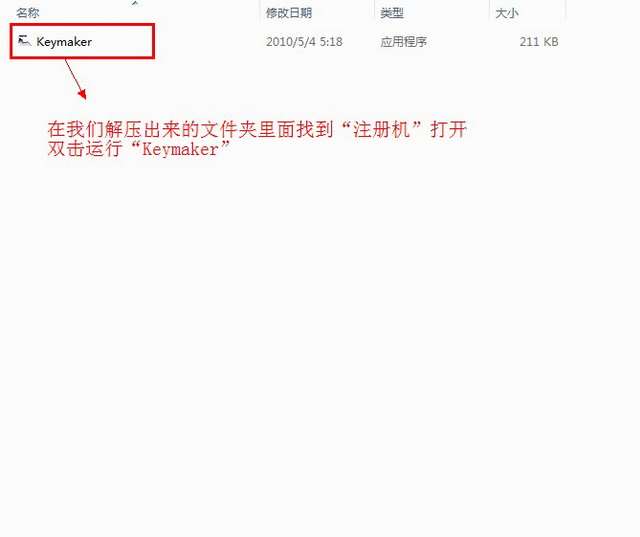
第十八步:输入序列号
在我们打开的激活码获取工具里面复制序列号粘贴到“请输入您的序列号”框内。点击“致电Corel(P)”
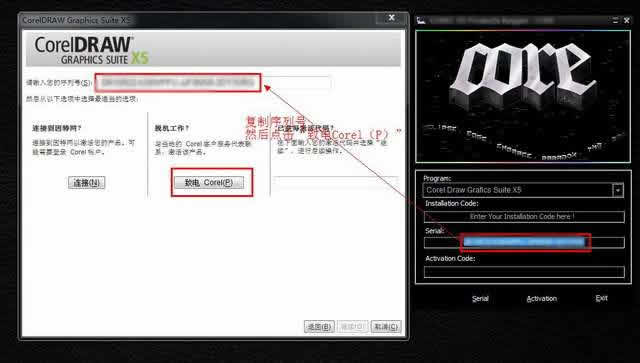
第十九步:输入安装代码
把安装代码输入到激活码获取工具里面在点击“Activation”按钮
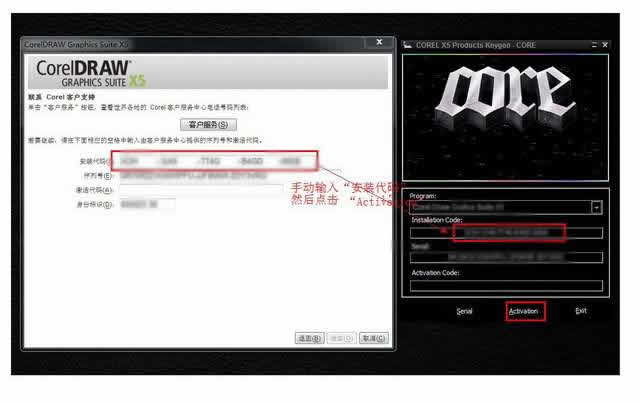
第二十步:输入激活代码
把计算出来的“激活码”复制到“激活代码”输入框内在点击“继续”按钮
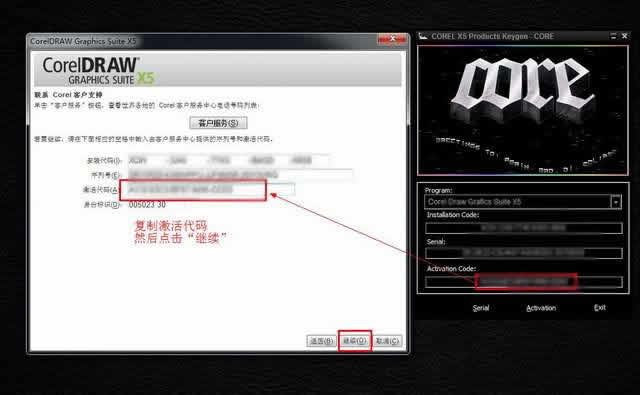
第二十一步:激活完成-CorelDraw x5【Cdr x5】完成成功
这样我们的CorelDraw x5【Cdr x5】就安装激活完成了。大家可以使用了
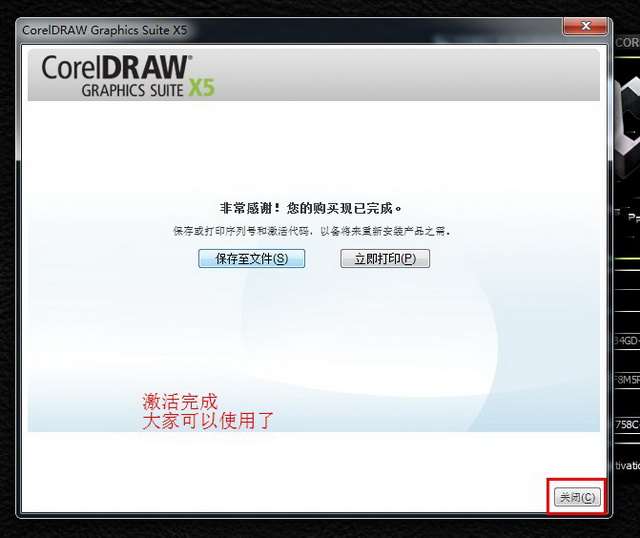
OK,以上就是小编为大家带来的关于coreldraw x5怎么安装? cdr x5安装破解注册激活教程。coreldraw x5的下载及使用教程l,请关注我们系统天地coreldraw软件专区吧!










 苏公网安备32032202000432
苏公网安备32032202000432